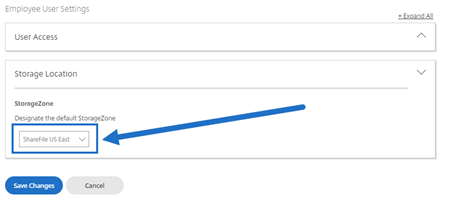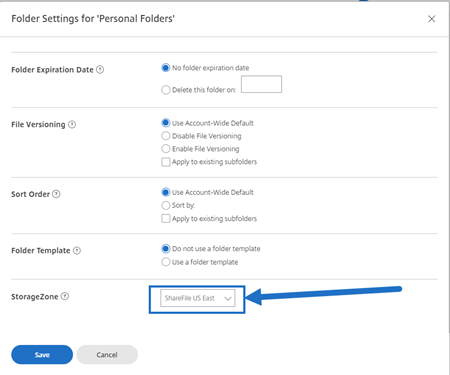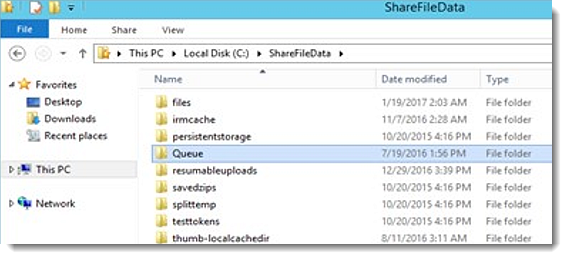ShareFileデータの移行
ShareFile データをオンプレミスゾーンから別のオンプレミスゾーンに移行する方法は複数あります。
- Webポータルまたはユーザー管理ツールによる移行
- PowerShell スクリプトを使用して移行する
- ZoneFix ツールを使用して移行
前提条件
- ソースゾーンが宛先ゾーンから到達可能であることを確認し、ソースストレージセンターへのアウトバウンド接続のブロックを解除します。
- ゾーン間の接続をテストするには、移行先ゾーンのブラウザーでソースゾーンの外部アドレスに移動して、ソースゾーンの外部アドレスにアクセスします。接続に成功すると、ShareFileロゴが表示されます。
Webポータルまたはユーザー管理ツールによる移行
ShareFile Webアプリケーションでは、個々のユーザーまたは特定のフォルダーについて、ゾーン間のデータの移行を開始できます。
重要:
次の変更を保存すると、すぐに非同期移行操作がトリガーされ、既存のファイルが新しいゾーンにアップロードされます。この移行期間中にフォルダーにアップロードされた新しいファイルは、新しいゾーンに進みます。
特定のユーザーのデータを移行する - [People] に移動し、従業員ユーザーを探します。 ユーザーをクリックして、自分のプロファイルページを表示します。[ ストレージの場所] で、新しいゾーンを選択します (ゾーンがすでにインストールおよび構成されている場合)。
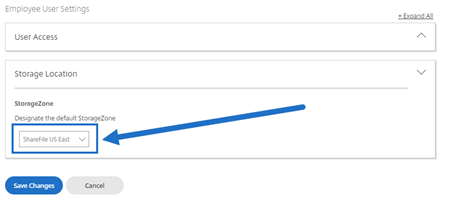
特定のフォルダーのデータを移行する - フォルダーに移動し 、フォルダー名の右側にある [その他のオプション] メニューにアクセスします。[ フォルダーの詳細設定]をクリックします。メニューを使用して、新しいゾーンを選択します。
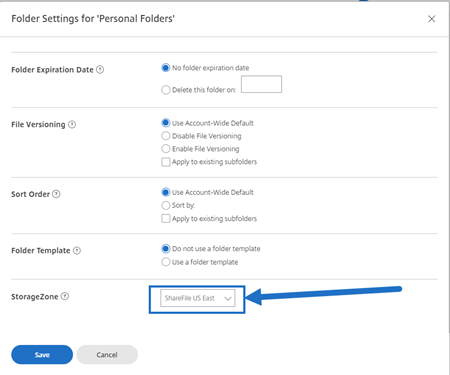
移行プロセス
まず、移行のためにキューに入れられたファイルによって、元のゾーンの [ ストレージの場所 ] 内の [ キュー ] フォルダーにプレースホルダファイルが作成されます。
プレースホルダファイルが正常に処理されると、 移行されたファイルは元のゾーンのpersistentstorageから削除され、 新しいゾーンのpersistentstorageに追加されます。
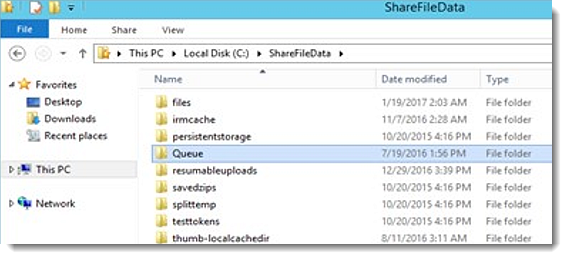
PowerShell 経由で移行する
ShareFile PowerShell SDK を使用すると、ユーザーは元のゾーンの場所から大きなフォルダー構造をダウンロードし、それらのフォルダーを新しいゾーンにアップロードできます。
要件 -SDK を実行およびインストールするには、PowerShell 4+および.NET 4.x+が必要です。PowerShell 5.x は、Windows Management Framework 5.1 の一部としてここからダウンロードできます 。
ゾーン修正ツールによる移行
[ゾーン修復] ツールは、コマンドラインツールです。このツールは、ストレージゾーンの開発者によって作成され、ShareFile API を活用して、特定のゾーンに移行するためのターゲットフォルダ ID です。
最適なパフォーマンスを得るには、2 GB 未満のフォルダーにこの方法を推奨します。
このコンテンツの正式なバージョンは英語で提供されています。Cloud Software Groupドキュメントのコンテンツの一部は、お客様の利便性のみを目的として機械翻訳されています。Cloud Software Groupは機械翻訳されたコンテンツを管理していないため、誤り、不正確な情報、不適切な用語が含まれる場合があります。英語の原文から他言語への翻訳について、精度、信頼性、適合性、正確性、またはお使いのCloud Software Group製品またはサービスと機械翻訳されたコンテンツとの整合性に関する保証、該当するライセンス契約書またはサービス利用規約、あるいはCloud Software Groupとのその他すべての契約に基づき提供される保証、および製品またはサービスのドキュメントとの一致に関する保証は、明示的か黙示的かを問わず、かかるドキュメントの機械翻訳された範囲には適用されないものとします。機械翻訳されたコンテンツの使用に起因する損害または問題について、Cloud Software Groupは責任を負わないものとします。
DIESER DIENST KANN ÜBERSETZUNGEN ENTHALTEN, DIE VON GOOGLE BEREITGESTELLT WERDEN. GOOGLE LEHNT JEDE AUSDRÜCKLICHE ODER STILLSCHWEIGENDE GEWÄHRLEISTUNG IN BEZUG AUF DIE ÜBERSETZUNGEN AB, EINSCHLIESSLICH JEGLICHER GEWÄHRLEISTUNG DER GENAUIGKEIT, ZUVERLÄSSIGKEIT UND JEGLICHER STILLSCHWEIGENDEN GEWÄHRLEISTUNG DER MARKTGÄNGIGKEIT, DER EIGNUNG FÜR EINEN BESTIMMTEN ZWECK UND DER NICHTVERLETZUNG VON RECHTEN DRITTER.
CE SERVICE PEUT CONTENIR DES TRADUCTIONS FOURNIES PAR GOOGLE. GOOGLE EXCLUT TOUTE GARANTIE RELATIVE AUX TRADUCTIONS, EXPRESSE OU IMPLICITE, Y COMPRIS TOUTE GARANTIE D'EXACTITUDE, DE FIABILITÉ ET TOUTE GARANTIE IMPLICITE DE QUALITÉ MARCHANDE, D'ADÉQUATION À UN USAGE PARTICULIER ET D'ABSENCE DE CONTREFAÇON.
ESTE SERVICIO PUEDE CONTENER TRADUCCIONES CON TECNOLOGÍA DE GOOGLE. GOOGLE RENUNCIA A TODAS LAS GARANTÍAS RELACIONADAS CON LAS TRADUCCIONES, TANTO IMPLÍCITAS COMO EXPLÍCITAS, INCLUIDAS LAS GARANTÍAS DE EXACTITUD, FIABILIDAD Y OTRAS GARANTÍAS IMPLÍCITAS DE COMERCIABILIDAD, IDONEIDAD PARA UN FIN EN PARTICULAR Y AUSENCIA DE INFRACCIÓN DE DERECHOS.
本服务可能包含由 Google 提供技术支持的翻译。Google 对这些翻译内容不做任何明示或暗示的保证,包括对准确性、可靠性的任何保证以及对适销性、特定用途的适用性和非侵权性的任何暗示保证。
このサービスには、Google が提供する翻訳が含まれている可能性があります。Google は翻訳について、明示的か黙示的かを問わず、精度と信頼性に関するあらゆる保証、および商品性、特定目的への適合性、第三者の権利を侵害しないことに関するあらゆる黙示的保証を含め、一切保証しません。
ESTE SERVIÇO PODE CONTER TRADUÇÕES FORNECIDAS PELO GOOGLE. O GOOGLE SE EXIME DE TODAS AS GARANTIAS RELACIONADAS COM AS TRADUÇÕES, EXPRESSAS OU IMPLÍCITAS, INCLUINDO QUALQUER GARANTIA DE PRECISÃO, CONFIABILIDADE E QUALQUER GARANTIA IMPLÍCITA DE COMERCIALIZAÇÃO, ADEQUAÇÃO A UM PROPÓSITO ESPECÍFICO E NÃO INFRAÇÃO.